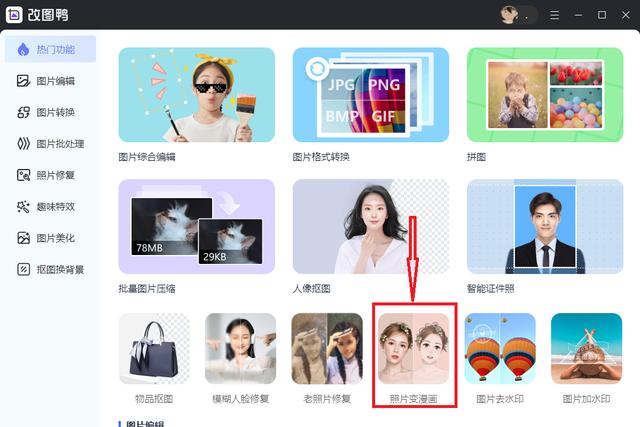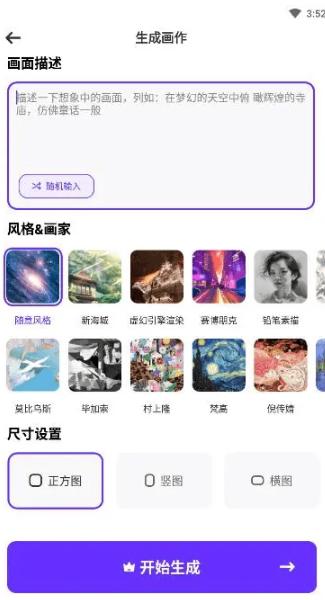linux系统目录文件说明(3Linux系统管理之Linux系统目录和文件)
一 查看和设置系统相关信息,今天小编就来说说关于linux系统目录文件说明?下面更多详细答案一起来看看吧!

linux系统目录文件说明
一 查看和设置系统相关信息
查看内核版本
uname -r
2.6.18-92.el5 //主版本号。次版本号。修订版本号。企业版Linux5
查看CPU信息
cat /proc/cpuinfo
查看内存信息
cat /proc/meminfo
查看主机名
hostname
hostname newname //直接更换主机名
查看IP地址
ifconfig //查看全部网卡信息
ifconfig eth0 //查看指定网卡信息
ifconfig eth0 10.0.0.1 //暂时配置IP,关机后失效
关机
shutdown -h now或poweroff或init 0 //立即关机
shutdown -h 10 ‘十分钟后将关机’ //延迟关机
重启
shutdown -r now或reboot或init 6 //立即重启
shutdown -r 10 ‘十分钟后将重启’ //延迟重启
快捷键
ctrl u //删除光标前字符
ctrl k //删除光标后字符
ctrl l //清屏
ctrl c //取消当前命令
tab //补全
帮助
help pwd //查看shell内部命令帮助
ls --help //查看shell外部命令
man file //查看程序帮助,按Q键退出
二 查看目录和文件查看当前的工作目录
pwd //显示当前目录
pwd -p //如果当前是符号链接,则显示真实物理目录
显示目录内容
ls命令
用途:列表(List)显示目录内容
格式:ls [选项]... [目录或文件名]
ls /etc //显示指定目录内容(蓝色代表文件夹)
ls -l //显示详细信息(浅绿色代表链接文件)
ls -a //显示所有内容,包括以点开头的影藏内容(黄色代表设别文件)
ls -h //显示文件大小,与-l配合使用(白色代表一般文件)
ls -d //显示目录本省属性,与-l配合使用(绿色代表可执行文件)
ls -R //逐级显示(红色代表压缩文件)
查看目录本身属性
du命令
用途:统计目录及文件的空间占用情况(estimate file space usage)
格式:du [选项]... [目录或文件名]
-a:统计时包括所有的文件,而不仅仅只统计目录
-h:以更易读的字节单位(K、M等)显示信息
-s:只统计每个参数所占用空间总的大小
ls -ldh //查看当前目录属性
du -sh //查看当前目录所占空间大小
查看目录内容属性(包括文件)
ls -lah //详细查看当前目录内容属性
du -ah //详细查看当前目录内容所占空间大小
切换工作目录
cd /root //切换到指定目录
cd / //切换到根目录
cd .. //切换到上一级目录
cd //切换到当前用户的主目录
cd ~u1 //切换到指定用户的主目录
cd - //上一次命令执行时所处的目录
查看文件内容
cat 1.txt //查看文件内容,如果内容超过一页只显示最后一页
cat -n /etc/yum.conf //以带行号的方式显示文件内容
cat -b /mm //非空白行不显示行号其他行显示
head 1.txt //默认查看文件前十行内容
head -5 n.txt //查看前五行
head -n -2 yum.conf //显示除最后2行以外的所有行
tail 1.txt //默认查看文件后十行内容
tail -5 n.txt //查看后五行
tail -f5 m.txt //查看文件新增内容的后五行
tail -n 21 yum.conf //从第21行开始显示后面的所有行
man ls | col -b > name.txt //将查看信息结果交给第二个命令处理后保存为文本输出
wc yum.conf //统计文件行数、单词数、字节数、字符数
ail -7 yum.conf | head -1 //显示后七行中的第一行,与wc配合可查看指定行
more -10 file //以每页十行显示文件内容,按Q键退出
more file //按默认显示
Less file //更灵活显示,操作灵活可翻页
查看文件类型
file name.txt //(与扩展名无必然关系)
三 查找文件和目录查找文件或目录
find 查找范围 查找条件
find /tmp/123 -name* //按名字查找
find /tmp/123 -size 1024k //查找大于1M文件
find /tmp/123 -size -1024k //查找小于1M文件
find /tmp/123 -size 1024k //查找大于1M文件
find /tmp/ -user root //查找属于root用户的文件
find /tmp/ -type f //查找所有文件 “f”文件类型
find /tmp/ -type d //查找所有目录 “d”目录
find /tmp/ -type b //查找块设备文件 “b”块设备文件,硬盘、内存等
find /tmp/ -type c //查找字符设备文件“c“字符设备文件,键盘、鼠标等
find /tmp/ -type l //查找所有链接文件 “l”链接文件
which -a ls //查找软件安装目录
检索文件和内容
rpm -qa | grep -i dhcp //(-i)忽略大小写,过滤出dhcp开头的内容
grep -v ^# /nn.txt | grep -v ^$ //-v(排除#开头的),再排除(^$)空行,显示内容
管理文件和目录新建文件夹
mkdir newname
midir -p new1/new2 old1/old2 //多重嵌套创建目录
创建空文件
touch 1.txt name.mp4 new.html //同时创建多个空文件
touch 1.txt //更新同名文件时间标记
创建快捷方式
ln -s /meida/1.txt /x //源文件位置 链接文件位置
ln /media/1.txt x //硬链接,源文件不影响链接文件
复制
cp -f /etc/yum.config /media //强行复制
cp -i /etc/yum.config /media //有同名文件时提醒
cp -p /etc/yum.config /media //复制时保持源文件属性不变
cp -r /etc/yum.config /media //复制目录
删除
rm -f /etc/yum.config //强制删除
rm -r /etc/yum.config //删除目录
rm /etc/yum.config //删除文件
移动
mv /name /newname //移动
重命名
mv /name /newname //同目录移动相当于重命名
压缩、解压、归档文件和目录
gzip工具
gzip -9 1.txt //压缩
gzip -d 1.txt.gz //解压
bzip2工具
bzip2 -9 1.txt //压缩
bzip2 -d 1.txt.bz2 //解压 或bunzip2 1.txt.bz2
以上两种工具只能对文件进行压缩,且不会保留源文件
tar工具
tar -cf ab.tar me //制作归档文件
tar -jcf a.tar.bz2 1.txt //调用bzip2将1.txt压缩为a.tar.bz2文件(当前目录)
tar -jxf a.tar.bz2 -C /tmp //调用bzip2将文件解压到指定目录(不指定目录默认当前)
c:创建tar文件;f:表示此文件是归档文件
Tar -zcf a.tar.gz a.txt b.txt //调用gzip将文件a和进行压缩
Tar -zxf a.tar.gz //调用gzipj将文件解压到当前目录
x:解开归档文件
Tar -tf a.tar.gz //查看包内列表
此工具既可以压缩目录也可以压缩文件,而且源文件会保留,相当于备份
编辑文件内容
Linux中最常用的文本编辑器
vi:类Unix系统中默认的文本编辑器
vim:vi编辑器的增强版本,习惯上也称为vi
文本编辑器的作用
创建或修改文本文件
维护Linux系统中的各种配置文件
三种工作模式
命令模式、输入模式、末行模
不同模式之间的切换
:vim 文件名
|
模式 |
操作 |
模式 |
|
默认命令模式 |
按i、o、a, 按ESC返回 |
输入模式 |
|
命令模式 |
Shelf : 按ESC返回 |
末行模式 |
命令模式
移动光标
|
操作类型 |
操作键 |
功能 |
|
光标方向移动 |
↑、↓、←、→ |
上、下、左、右 |
|
翻页 |
Page Down或Ctrl F |
向下翻动一整页内容 |
|
page Up或Ctrl B |
向上翻动一整页内容 | |
|
行内快速跳转 |
Home键或“^”、数字“0” |
跳转至行首 |
|
End键或“$”键 |
跳转到行尾 | |
|
行间快速跳转 |
1G或者gg |
跳转到文件的首行 |
|
G |
跳转到文件的末尾行 | |
|
#G |
跳转到文件中的第#行 | |
|
行号显示 |
:set nu |
在编辑器中显示行号 |
|
:set nonu |
取消编辑器中的行号显示 |
复制、粘贴删除
|
操作类型 |
操作键 |
功能 |
|
删除 |
x或Del |
删除光标处的单个字符 |
|
dd |
删除当前光标所在行 | |
|
#dd |
删除从光标处开始的#行内容 | |
|
d^ |
删除当前光标之前到行首的所有字符 | |
|
d$ |
删除当前光标处到行尾的所有字符 | |
|
复制 |
yy |
复制当前行整行的内容到剪贴板 |
|
#yy |
复制从光标处开始的#行内容 | |
|
粘贴 |
p |
将缓冲区中的内容粘贴到光标位置处之后 |
|
P |
粘贴到光标位置处之前 | |
|
撤销 |
u |
按一次取消最经一次操作 |
|
U |
取消所有操作 | |
|
保存 |
ZZ |
保存并退出 |
文件内容查找
/word //从上而下的查找“word”
?word //从下而上的查找“word”
末行模式
:w //保存
:w /root/netfile //另存为
:q //未修改退出
:q! //放弃修改并强制退出
:wq //保存并退出
:e /yum.conf //打开新的文件进行编辑
:r /yum.conf //读取其他文件到当前文件
:数字 //跳到指定行
文件内容快速替换
:s /old/new 将当前行中查找到的第一个字符“old” 串替换为“new”
:s /old/new/g 将当前行中查找到的所有字符串“old” 替换为“new”
:#,# s/old/new/g 在行号“#,#”范围内替换所有的字符串“old”为“new”
:% s/old/new/g 在整个文件范围内替换所有的字符串“old”为“new”
:s /old/new/c 在替换命令末尾加c命令,将对每个替换动作提示用户进行确
简化命令使用别名
alias myls='ls -lah' //定义别名
alias //查看别名列表
,免责声明:本文仅代表文章作者的个人观点,与本站无关。其原创性、真实性以及文中陈述文字和内容未经本站证实,对本文以及其中全部或者部分内容文字的真实性、完整性和原创性本站不作任何保证或承诺,请读者仅作参考,并自行核实相关内容。文章投诉邮箱:anhduc.ph@yahoo.com